钉钉下载文件显示文件被占用?处理方法与解决技巧
钉钉下载文件显示“文件被占用”?处理方法与解决技巧全指南
在日常工作中,钉钉作为一款广泛应用的企业通讯与协作平台,为用户带来了极大的便利。在使用过程中,许多用户遇到了“钉钉下载文件显示文件被占用”的问题。这一问题不仅影响了文件的正常保存和使用,还可能导致工作流程延误。本文将详细介绍钉钉文件占用的原因,以及多种有效的解决方案,帮助你轻松应对这一难题。
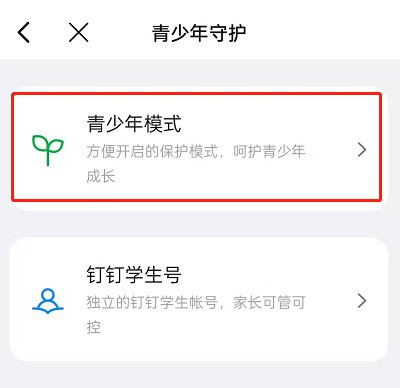
一、钉钉文件管理的核心功能与优势
钉钉不仅仅是企业沟通工具,其强大的文件管理功能也被许多用户高度评价。具体来说,钉钉具有以下几点亮点:
- 云端存储与同步:支持多端同步,无论PC端或移动端,都能即时访问最新文件版本。
- 安全加密保障:采用多层次加密技术,确保企业文件信息的安全隐私。
- 便捷协作共享:快速分享文件,与团队成员实现高效协作。
- 文件版本管理:自动保存文件修改历史,方便追溯与恢复。
这些特点极大提升了企业的工作效率,但在实际操作中,有些用户会遇到文件被占用的提示,影响正常下载和编辑。
二、为什么会出现“文件被占用”的提示?
在使用钉钉时,出现“文件被占用”提示主要由以下几个原因引起:
- 文件已在其他程序中打开:比如文件正在Word、Excel等应用中打开,钉钉无法进行操作。
- 同步未完成:文件尚在同步过程中,若中途操作可能引发占用提示。
- 系统缓存或临时文件阻塞:系统、钉钉客户端缓存未能及时释放资源。
- 权限限制或文件锁定:文件权限设置导致其他用户或程序无法访问。
- 钉钉版本问题:软件版本较旧或存在bug,也可能引发占用提示。
明白了原因后,针对性地采取相应措施便更为高效。
三、解决“文件被占用”问题的实用技巧
1. 关闭占用文件的应用程序
最常见的原因是文件在其他程序中已被打开。
- 步骤:
- 切换到任务栏或任务管理器(Ctrl Shift Esc)。
- 找到对应的文件应用(例如Word、Excel),将其关闭。
- 再次尝试下载或保存文件。
2. 结束钉钉相关进程
有时钉钉自身的后台服务也会导致文件占用问题。
- 步骤:
- 打开任务管理器(Ctrl Shift Esc)。
- 找到“钉钉”相关进程,右键选择“结束任务”。
- 重启钉钉,重新操作文件。
3. 清理系统缓存和临时文件
缓存未及时释放可能会导致文件锁定。
- 清理方法:
- 使用“磁盘清理”工具,清除临时文件。
- 可以借助第三方系统优化软件,如CCleaner。
4. 确认文件权限
确保自己有充分的操作权限。
- 操作流程:
- 右键文件,选择“属性”。
- 在“安全”标签中检查权限设置。
- 若权限不足,联系管理员或赋予相应权限。
5. 检查钉钉版本,更新至最新
软件版本不兼容或存在bug也会引发问题。
- 步骤:
- 打开钉钉,进入“设置”。
- 查看软件版本,必要时点击“检查更新”。
- 更新到最新版本后重启应用。
6. 重启设备
如果以上方法无效,重启电脑或手机通常可以解决临时锁定问题。
四、预防“文件被占用”的技巧
为了减少类似问题的发生,可以参考以下建议:
- 避免在多程序中同时编辑文件。
- 完成操作后及时关闭文件,避免留在后台程序中。
- 保持钉钉和系统的版本更新,修复潜在bug。
- 定期清理系统缓存和临时文件。
五、总结
面对“钉钉下载文件显示文件被占用”的困扰,理解背后原因,并掌握上述几种解决技巧,将大大提升你的工作效率。钉钉作为一款安全、高效的企业工具,其文件管理功能不断优化,只要合理使用,问题自然迎刃而解。如果你遇到特殊情况或持续难题,也可以联系钉钉客服或技术支持寻求帮助。
作为阿里集团专为中国企业打造的免费移动办公平台,钉钉凭借...
钉钉:企业高效办公的秘密武器作为阿里集团专为中国企业打造...
一、钉钉文件下载的常见困扰作为阿里集团专为中国企业打造的...
作为阿里集团专为中国企业打造的智能办公平台,钉钉早已成为...
作为阿里集团专为中国企业打造的免费移动办公平台,钉钉凭借...
一、钉钉下载文件的默认存储位置作为阿里集团推出的明星办公...